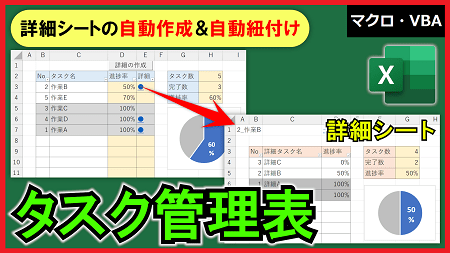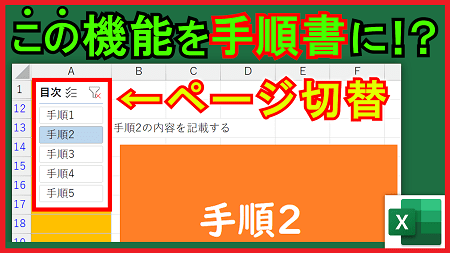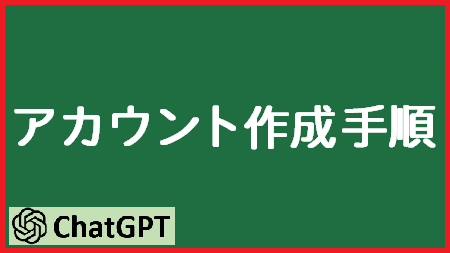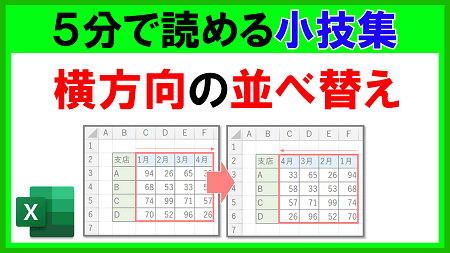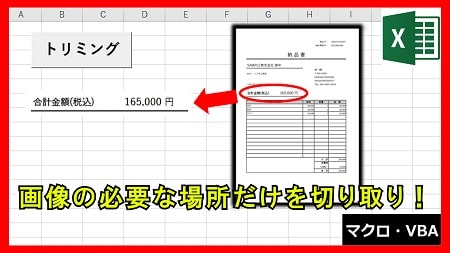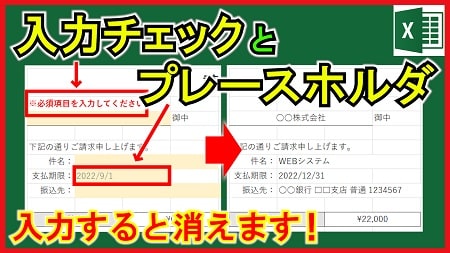2023年8月1日【ID:0】
メンバー限定
【Excel】表の順番をランダムに並べ替える
以下の表をランダムに並べ替える方法について、スピルを使わない方法とスピルを使う方法の2通りで解説していきます。
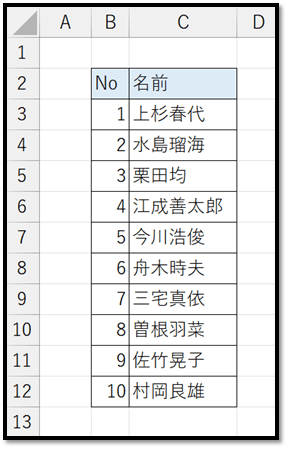
・スピルを使わない方法
スピルを使わずに並べ替えるには、並べ替え機能を活用します。
ただ、元の表のままでは、ランダムに並べ替えることができないため、ランダムに並べ替える用の乱数の項目を用意します。
乱数を発生させるには、RAND関数が便利です。
=RAND()
//「0≦x<1」の範囲のxをランダムに返す以下のように項目を追加します。
=RAND()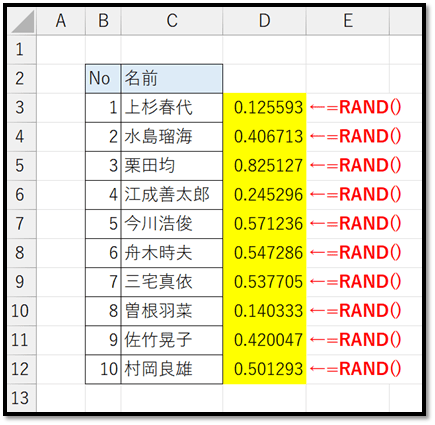
先頭のセルにRAND関数を入力して、表の一番下までオートフィルを活用してコピーすると良いです。
この乱数は、再計算すると自動で更新されます。
[数式]タブの[計算方法の設定]が「自動」になっていない場合は、[再計算実行]やF9キーなどで再計算すると乱数が再設定されます。
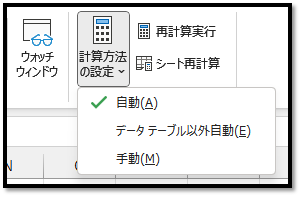
乱数の項目を追加することができましたら、乱数の項目を基準に昇順(降順)に並べ替えることで順番をランダムにすることができます。
こちらではフィルターを使って解説していきます。
表の中を選択し、「Ctrl+Shift+L」などでフィルターを設定し、以下のように昇順(降順)にします。
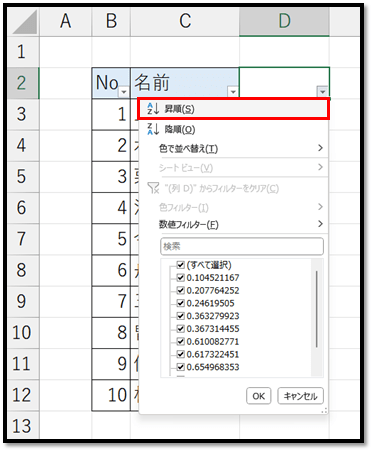
そのようにすることで、以下のようにランダムに並べ替えることができました。
乱数の項目を昇順(降順)にすることで、何度でも並べ替えることができます。
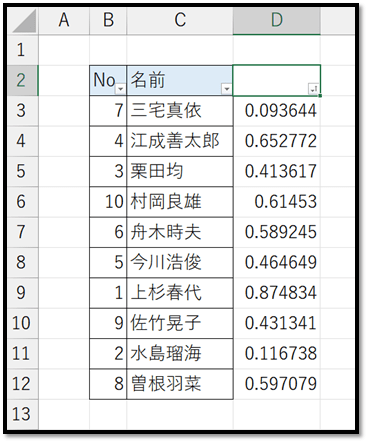
・スピルを使う方法
スピルを活用すると、先ほどのように昇順(降順)したりすることなく、瞬時に表を並べ替えて表示させることができます。
続きはIT予備メンバー限定です。
メンバー限定コンテンツになります。
IT予備メンバーページと連携することで内容を確認することができます。
メンバーとは
すでにメンバーの方は、
ログインして連携してから、こちらを更新すると閲覧できます。
※連携しても確認ができない場合は、少し時間を置いてご確認ください。
ログイン(新しいタブ)
※[ログイン]→[設定]→[IT予備-連携]で連携できます